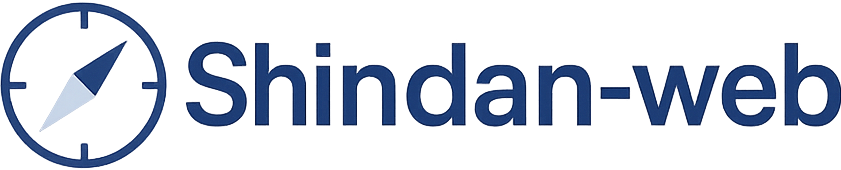無料で使えるデザインツール『Canva』でのチラシ作成方法をご紹介します。

プロじゃなくてもプロ仕様のチラシ
ができちゃいます!もし知らなければこの記事でマスターしてぜひ使ってみてください。例えば、以下のチラシは私が作成しました・・!
ワード文書を作成するかの如く、操作性は驚くほど、カンタンです。

このようなものをWORDやイラストレーターなどで初心者が作成しようとしたら、とんでもなく時間かかっちゃいますし、チラシ作成にそんなに時間をかける必要はありません。
この記事を完読すれば、デザイナーが作成したフォーマットをカスタマイズするだけで、おしゃれなチラシ作成ができるようになります。
| おすすめ度 | |
| 難易度 | 2 |
| 人気度 | |
| 利用シーン | デザイン |
| 対象者 | 販促初心者 |
Canvaとは?怪しい?誰でも無料で始められるデザインツール

オンラインソフトを使うときに、怪しくないか?その出所が気になりますよね。筆者は便利といわれるAiツールなども、出所がどこかは必ずチェックしてから使用します。
Canvaは、オーストラリア発のオンラインデザインツールで、ブラウザやアプリから無料で利用できるのが特長です。
直感的に使える操作画面と、業種別に用意されたプロ品質のテンプレートが人気で、パソコンはもちろん、スマホでもチラシやSNS画像などを手軽に作成できます。冒頭の以下の画像も、キャンバで作成しています。

無料プランでも、チラシ制作に必要な基本的な機能はほぼすべて利用可能。数千種類以上のテンプレート、写真、イラスト、フォントが使えるので、ゼロから作る必要はありません。
有料プラン(Canva Pro)では、ブランドカラーの登録、背景透過、チーム共有、素材数の増加など、より本格的な活用が可能になります。

特に中小企業にとっては、「社員が1人でも」「外注しなくても」「急な修正にも即対応できる」といった点が、大きなメリットです。
自社で修正対応できるって最高ですよ。追加料金かからないので。
Canvaを使ったチラシ作成方法【超初心者向け使い方】
早速、チラシを作成してみましょう。まずは、以下から登録をします。Gmailアカウントがあれば、簡単にログインできます。
| キャンバ公式リンク🔗 | Canva公式サイト |
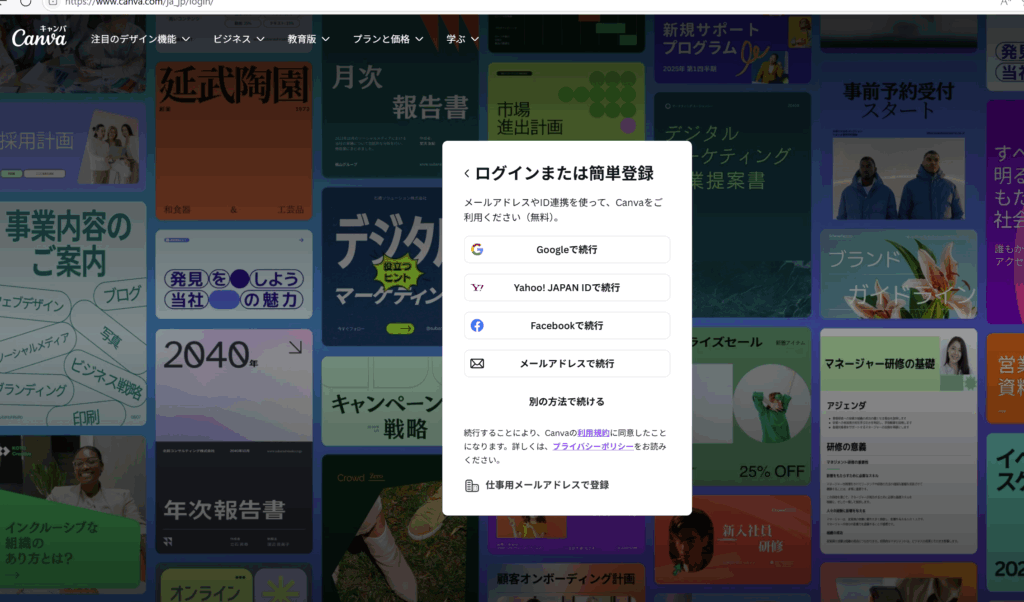
そうすると、以下のような初期画面になります。真ん中に、丸いアイコンが並んでいます。ここにチラシ(縦)がない場合は、同じ並びに、アップロードと書かれた丸いアイコンの一番右の「もっと見る」と書かれた〇アイコンをクリックします。
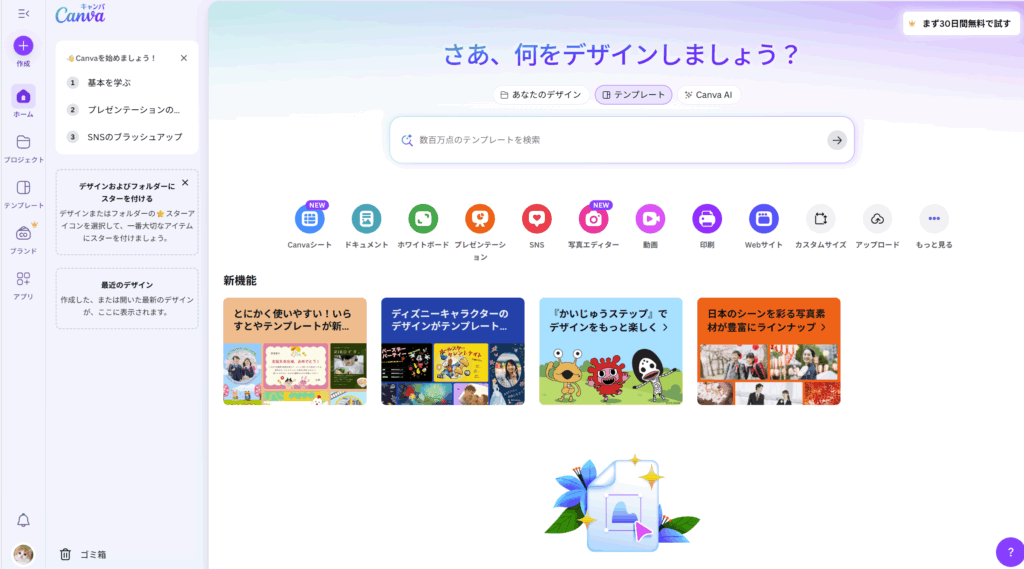
もっと見るがない場合、アップロードの隣に > の記号があるのでここをクリックしてください。
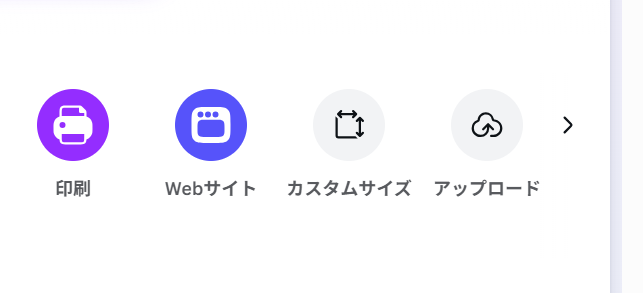
そうすると、次のような画面が出てきます。人気のカテゴリの右端をみるとチラシが確認できます。ここにない場合は、この画面のリストからscrollして探してください。
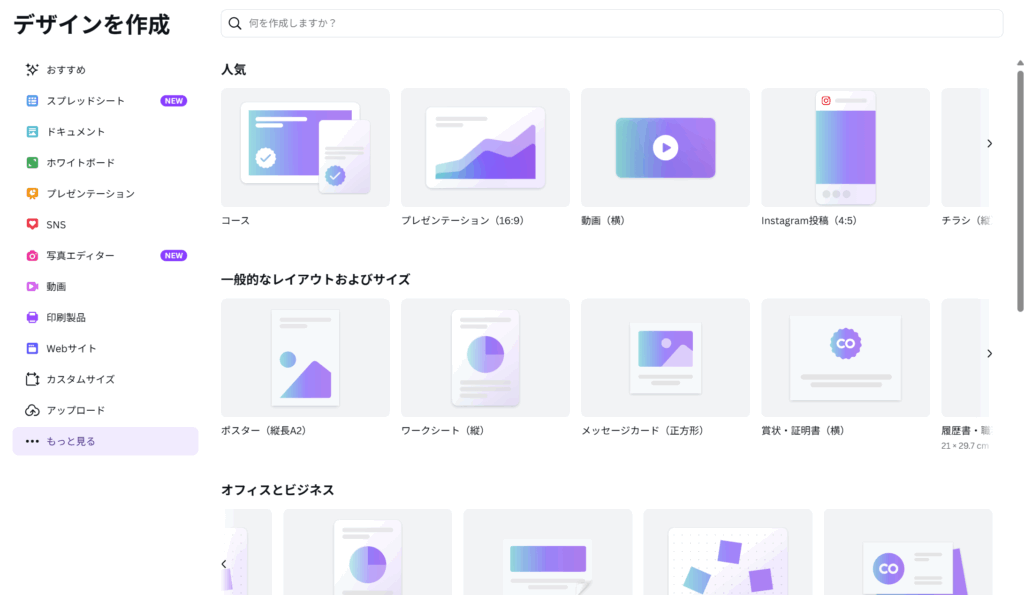
デザインタブからテンプレートを選ぶ方法

チラシ作成の画面が開きました。そうすると白紙の状態のキャンバスがありますが、ここは素敵なクリエイターが作成したテンプレートを利用してサクっと作りましょう!
下記画面を説明すると、現在は画面左側を見ると、上部にあるデザインというタブを開いています。デザインタブを開いている状態だと、テンプレート一覧と、スタイルという項目が出ています。(白紙キャンバスだけしか表示されていない場合、このデザインというアイコンをクリックしましょう)
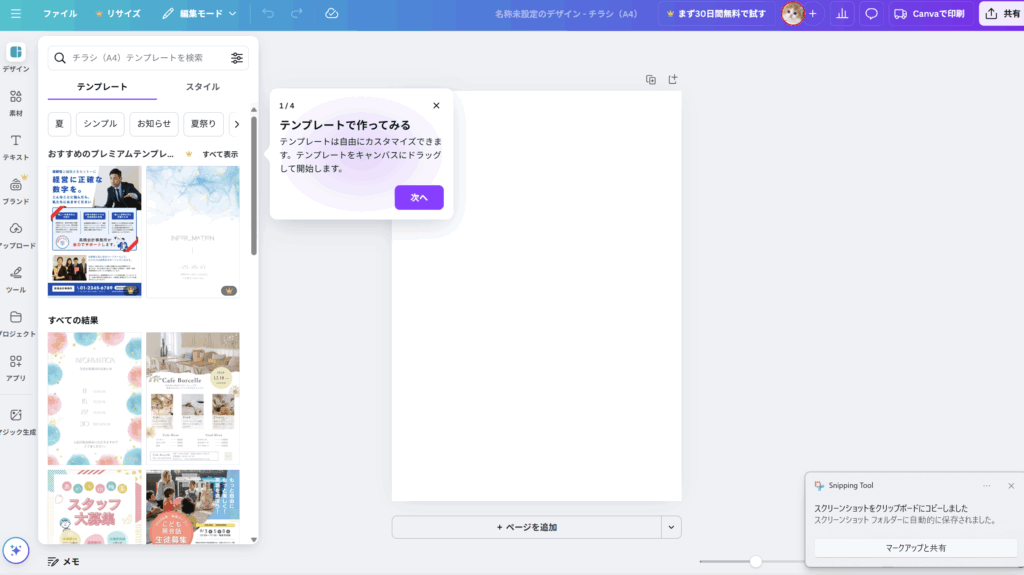
デザインタブでテンプレを選びます。山ほどあるので、左上部の検索窓🔎からジャンルや業種を入れて、目的に近いテンプレートを選びます。

エアコンクリーニングで絞り込みました。そうすると、関係ないものも出てきますが、テンプレ利用なので写真さえ入れ替えれば、他ジャンルでも行けますので問題ないです。今回はぴったりの無料テンプレートがあったので、エアコンクリーニングお任せください!をクリックして選びます。
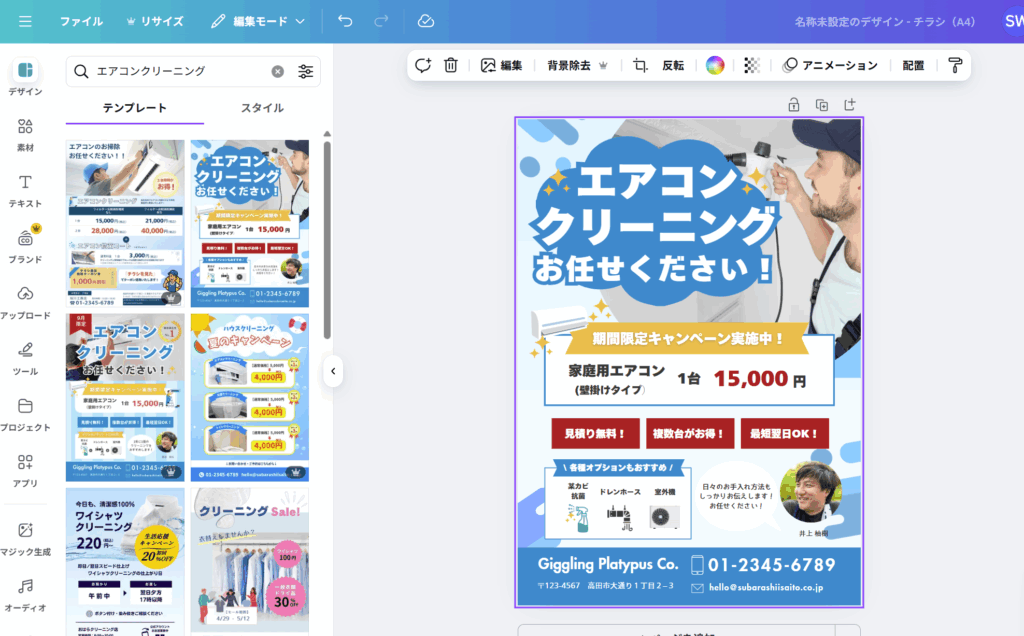
左のデザインタブの中のチラシ一覧表示をよく見ると、ちらしの右下に王冠マークがあります。これは👑有料テンプレートの印です。

正直、月額1000円くらいなので、チラシ類をよく作成する、プレゼン資料を作成する、HP作りたいなどの作業が発生するなら絶対課金したほうが作業効率化できるのでおすすめです。私はもちろん課金しています。
あとは、顔写真変えたり、文面を変えれば完成です。
テンプレートのカスタマイズ方法
テンプレートのカスタマイズは、カスタマイズしたい場所をクリックすると、以下のように対象が枠によって選択されます。
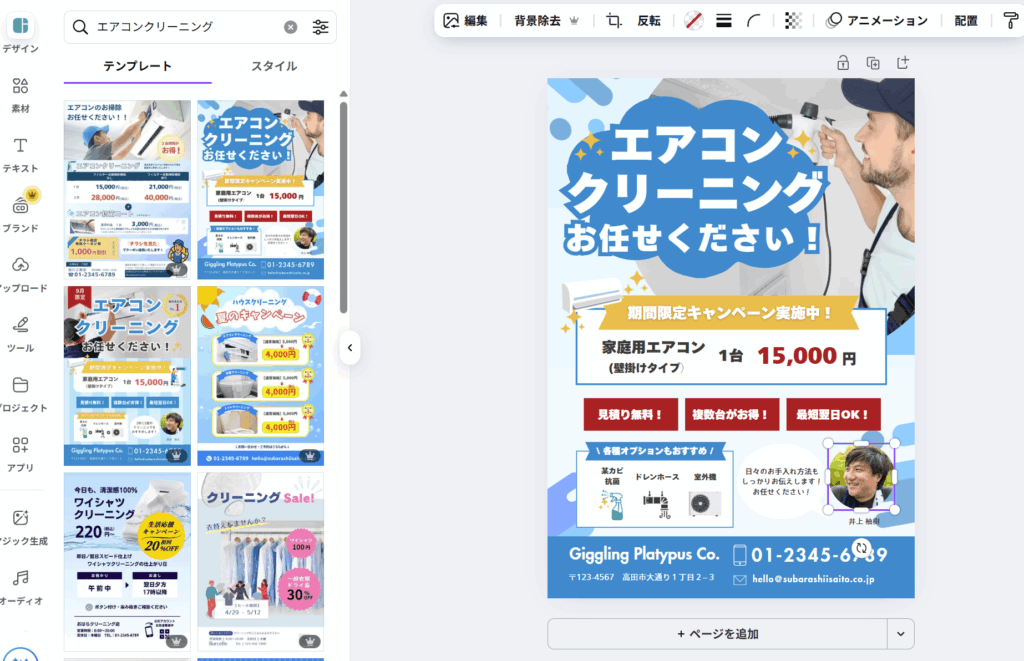
写真入れ替えるので、選択した状態でdeleet押すと、元の写真が消えます。
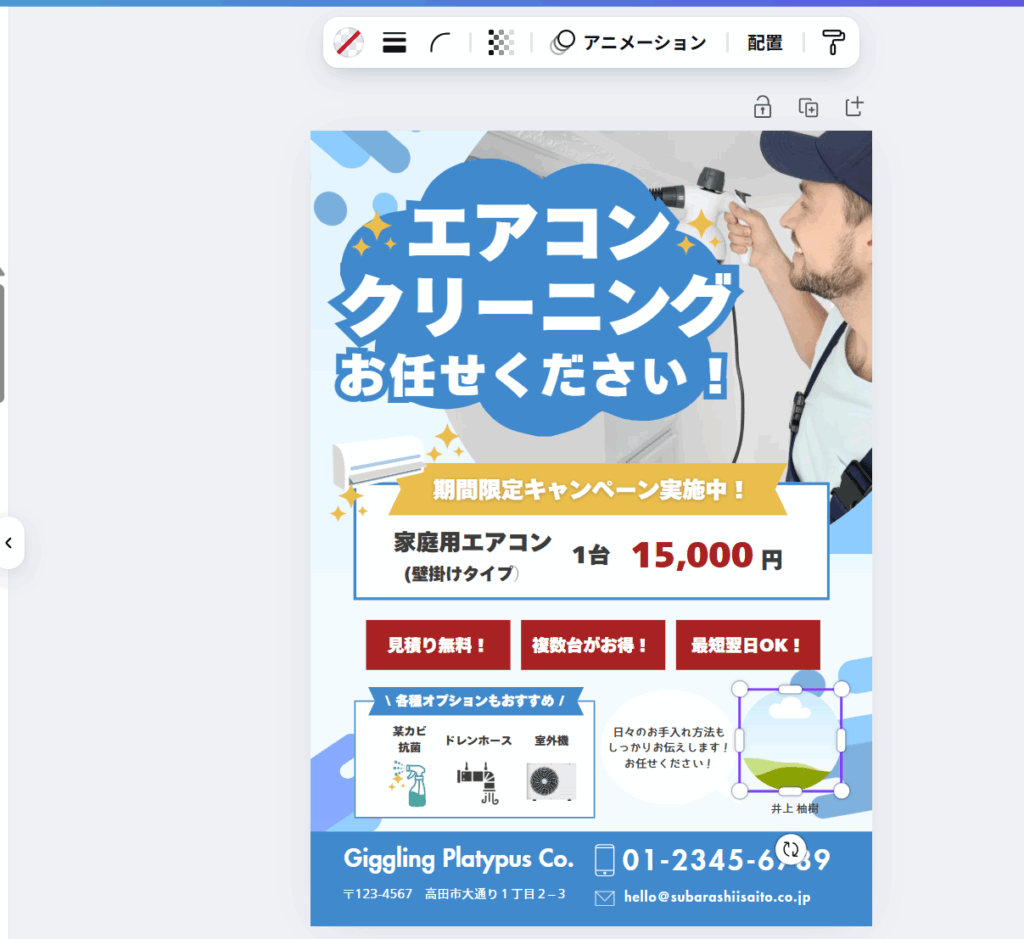
写真入れ替えは、画面左側のタブ一覧の真ん中にあるアップロードをクリックします。
そうすると、左上部にファイルをアップロードというボタンが出てきます。
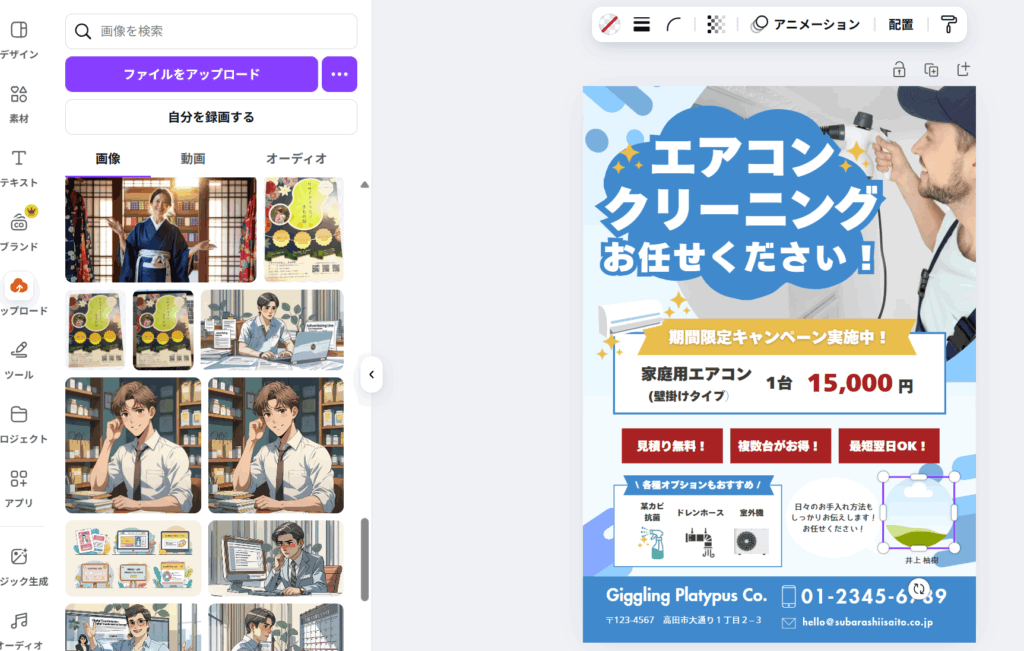
ファイルをアップロードと書かれた上記のボタンをクリックすると、自分のパソコンのフォルダが開きます。
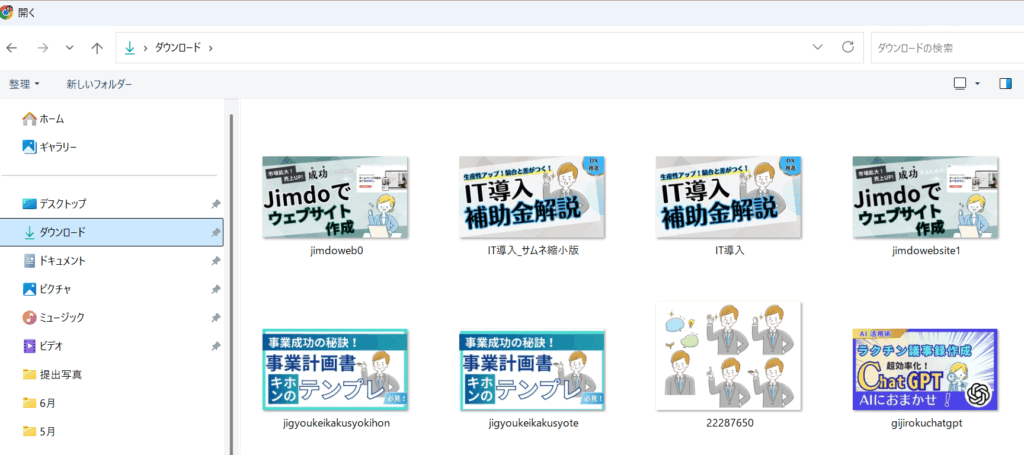
入れたい写真やイラストを自分のパソコンのフォルダから選んで開くと、キャンバ上にアップロードされ、左側に写真が並びます👇
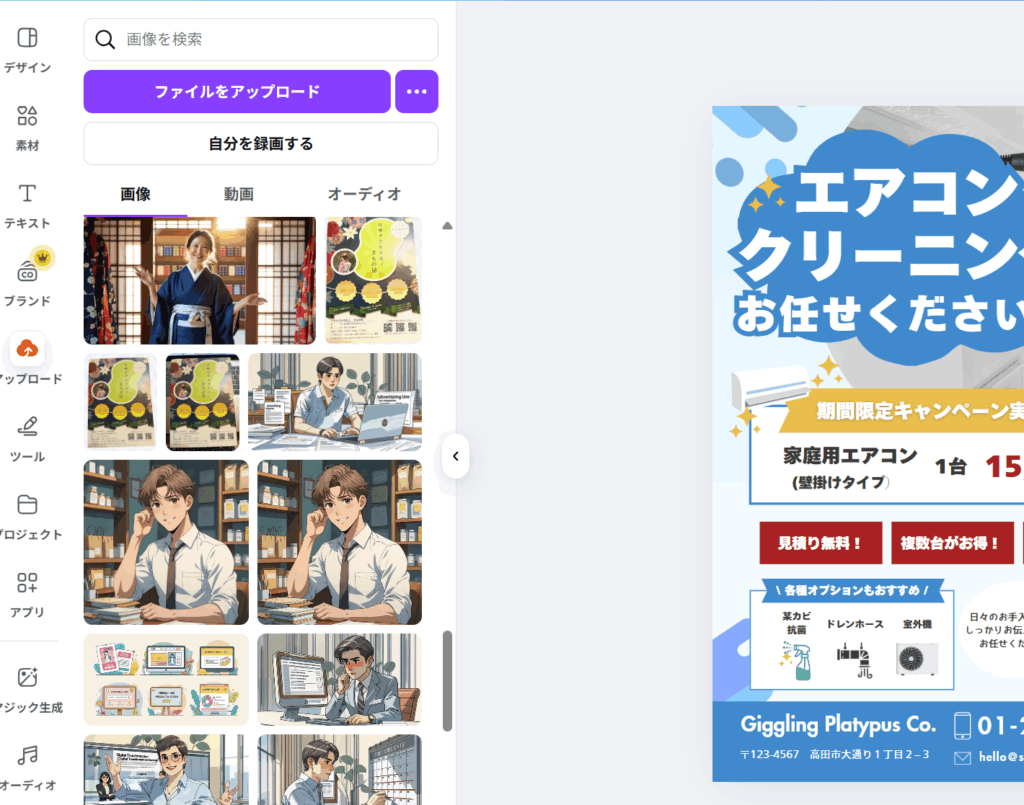
そして、チラシの写真枠に入れたい写真を、左側にあるアップロードされた写真一覧からドラッグして引っ張り、👇枠の中にハマる位置で手を放します。
文字の変更
文字の変更は、画像と同じように変更したい場所を、ダブルクリックします。「家庭用エアコン」を「業務用エアコン」に変更してみます。
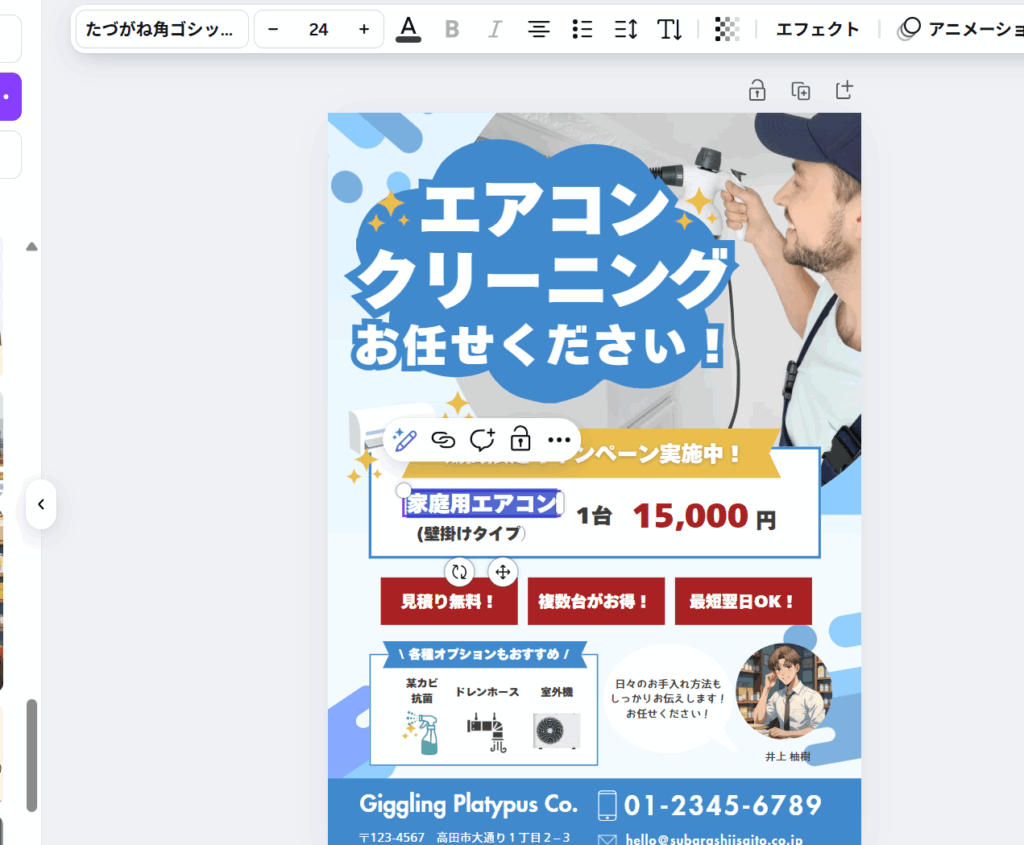
文字が選択された状態で新しい文字を入力すると上書きされます。
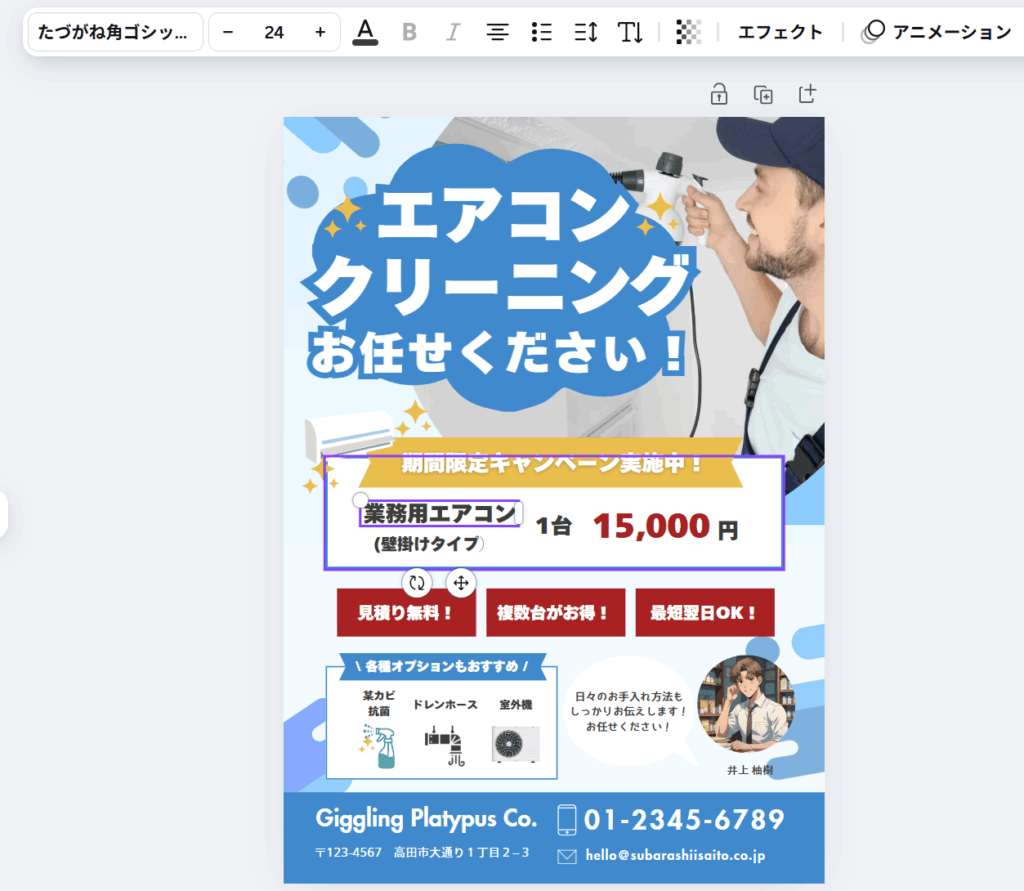
また、フォントの変更や、文字サイズの変更、エフェクトなどかけたい場合は、変更したい文字列を選択した状態で
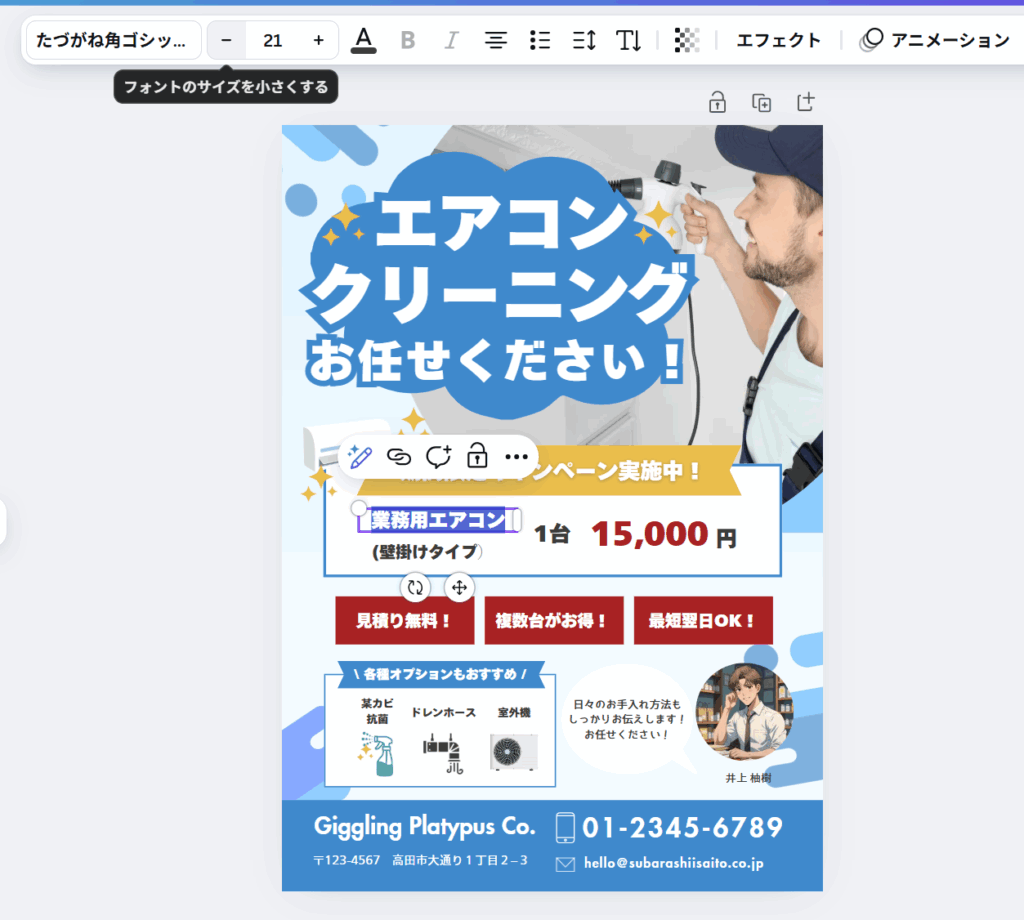
チラシ上部にある、文字の変更バーから変更を必要に応じてかけます。
完成後パソコンに保存か、直接印刷発注できる
チラシ完成後は、キャンバに印刷発注もできますし、自社のパソコンにダウンロードして社内プリンタで印刷も可能です。
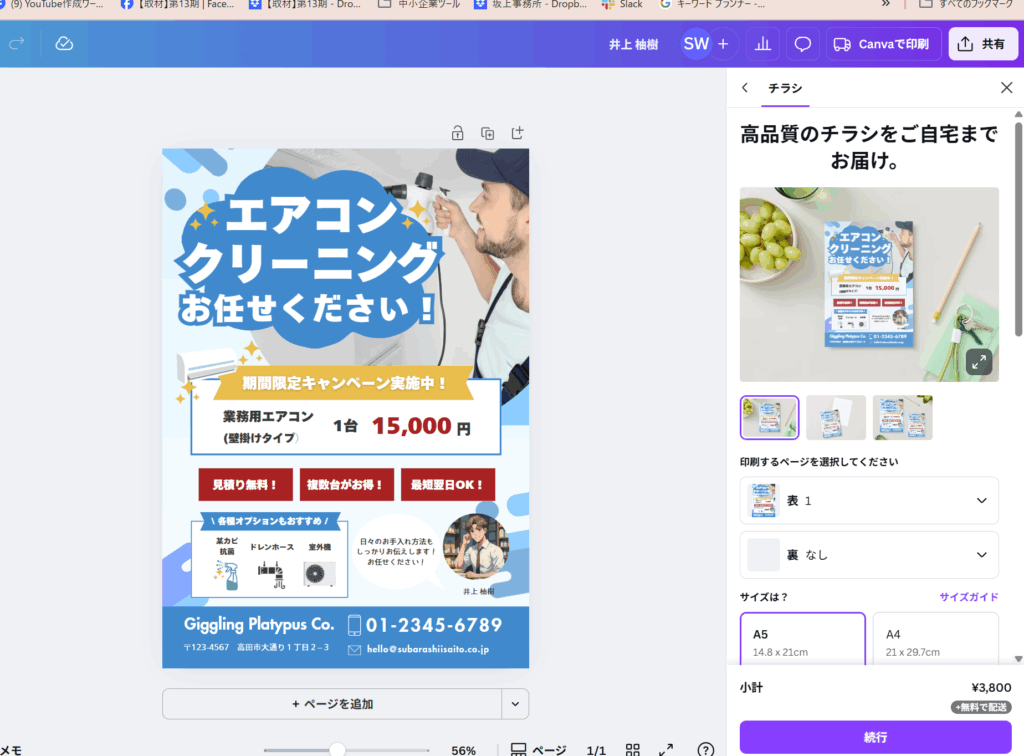
たいていは、保存して自社のプリンタで印刷されますよね。その場合は画面右上の「共有」をクリックします
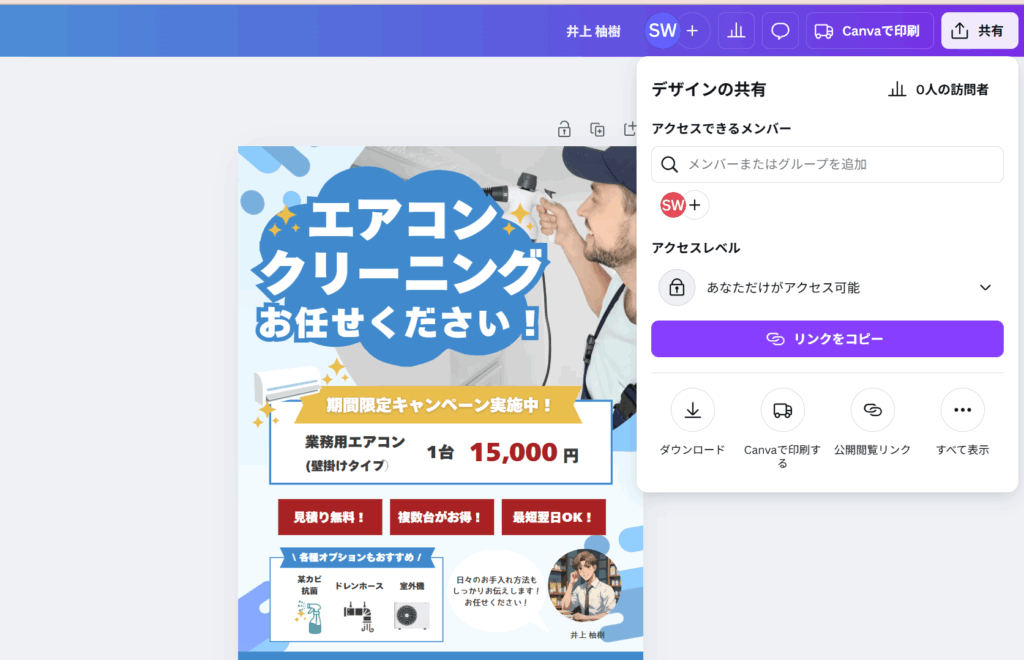
するとデザインの共有タブが出てきますので、左下にある「ダウンロード」というボタンを押すと、以下のような画面になり、無料プランの場合は、ファイルの種類だけ、PNGやPDFなど選べるようになっています。
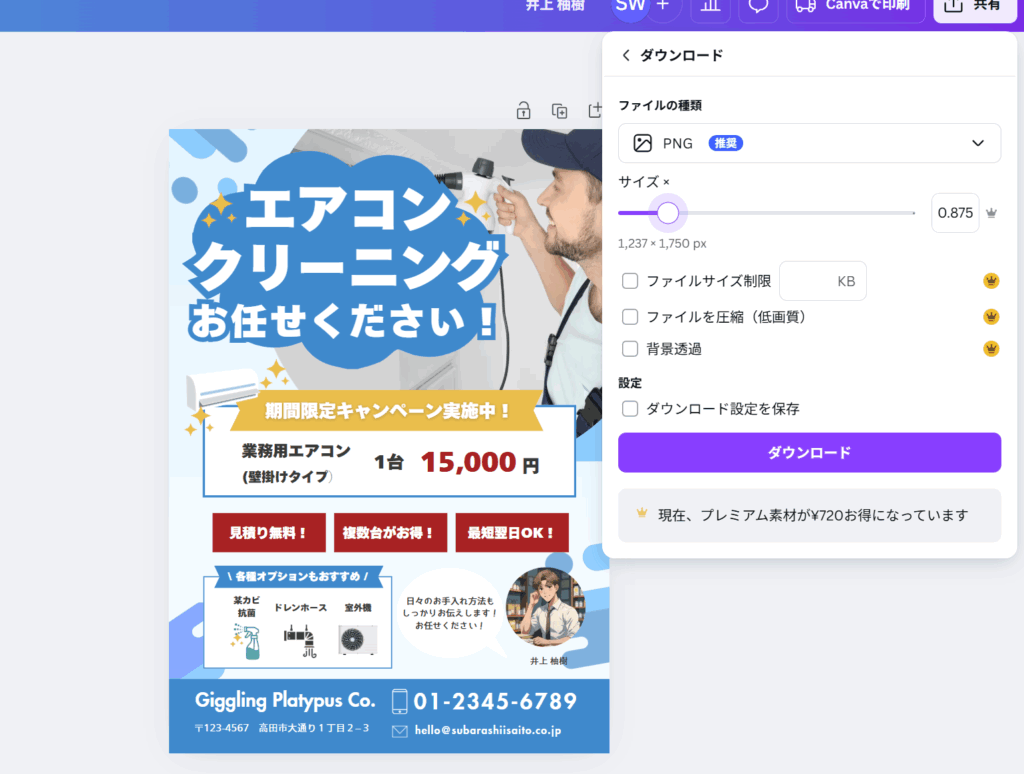
画像サイズの変更は、有料プランのみとなっていますが、無料でもダウンロードしてからペイントなど無料ソフトでも変更可能なので特に問題ないと思います。
Canvaで作れるチラシの種類と活用例
Canvaには、業種別・目的別のテンプレートが豊富に用意されており、用途に応じたチラシがすぐに作れます。ちなみに、トップページから左側にあるテンプレートをクリックしても、様々な素材を選べるようになっています。
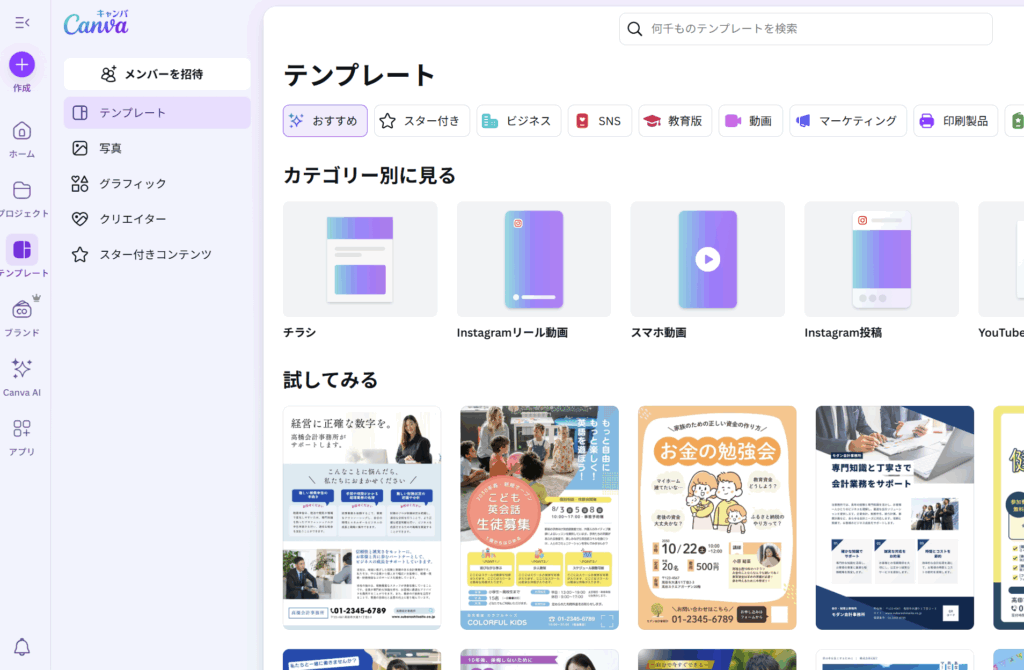
代表的な活用例は以下の通りです:
- 店舗集客チラシ:飲食店、美容室、整体など、地域密着ビジネスの定番。クーポン付きや地図入りも簡単に作成可能。
- イベント告知:セミナー、ワークショップ、季節のキャンペーンなど、短期集中で集客したい時に。
- サービス案内・料金表:リフォーム業、士業、教室などの内容説明や価格表を1枚にまとめて配布可能。
- 採用チラシ・求人情報:文字ばかりの求人広告よりも、写真とレイアウトで魅力を視覚的に伝えられる。
- 展示会・商談会用配布資料:企業概要や商品紹介を1枚にまとめ、名刺代わりにも。
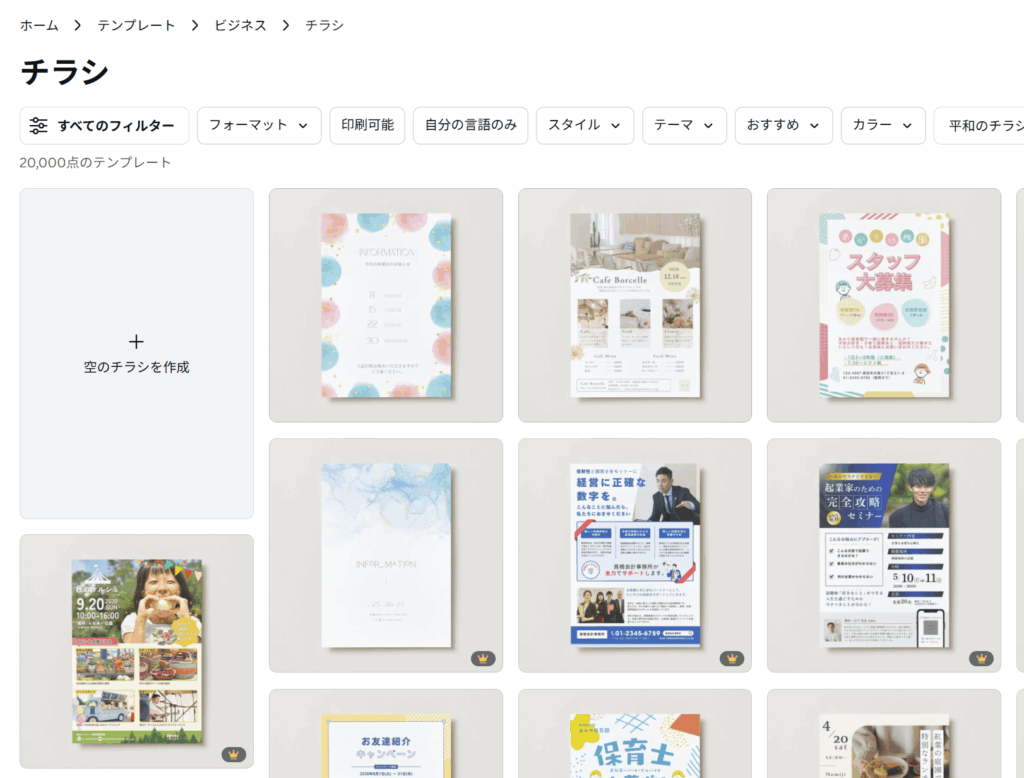
これらはすべて、Canvaのテンプレートを元に、文章と写真を差し替えるだけで作成できます。用途に合わせて自由にカスタマイズできるのがCanvaの魅力。自社の「伝えたい」にぴったりのチラシを、すぐに形にできます。
中小企業でCanva活用が進む理由

「大企業じゃなくても、デザインって必要?」 いいえ。むしろ“限られたリソースで成果を出したい”中小企業こそ、Canvaのようなツールが真価を発揮します。
中小企業がCanvaを積極的に活用する背景には、3つの理由があります。
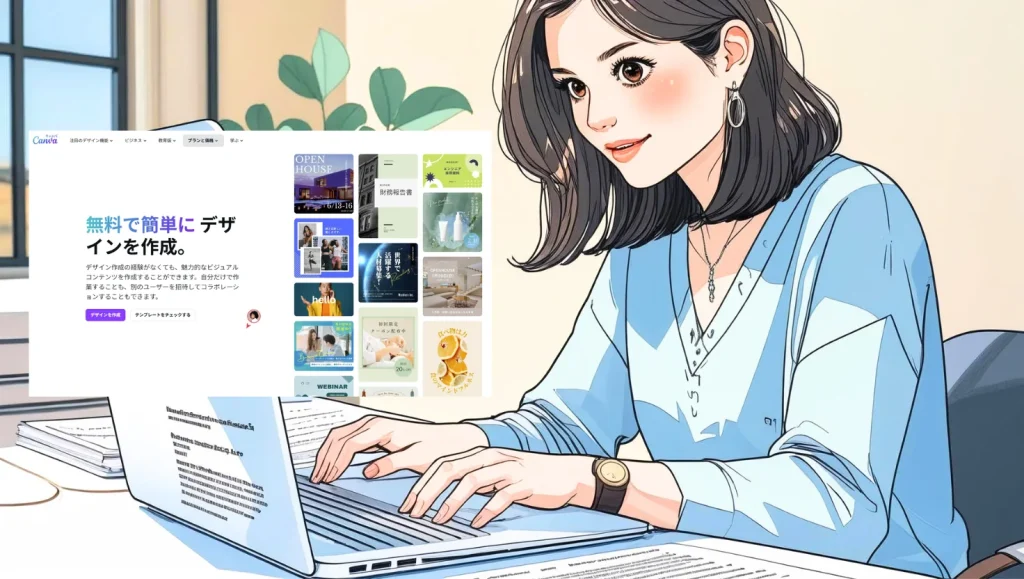
① 社内の誰でも使える直感的な操作性
デザイン経験がないスタッフでもすぐに操作でき、研修不要で実務に導入できます。
担当者の交代や引き継ぎもスムーズで、属人化しません。
② 外注せずスピーディに制作・修正できる
印刷用のチラシだけでなく、SNS画像やバナー、資料表紙などもすべて内製化可能。
例えば「午後のイベントに間に合うよう、午前中にチラシを作る」といったことも現実的です。
③ 自社ブランドの確立に役立つ
Canvaの「ブランドキット」機能(有料)を使えば、自社ロゴ・カラー・フォントを一括管理でき、どのデザインも統一感のある仕上がりに。
継続的に発信することで、会社の印象づくり・ブランディングにもつながります。

さらに、チラシとして印刷したデータをそのままSNS画像にリサイズして投稿できるなど、「1つ作って複数に展開」する効率の良さも好評です。

Canvaは、費用を抑えつつ“伝える力”を磨くための強力な味方。特に小回りの利く中小企業にとって、今や欠かせないツールとなりつつあります。